Prerequisiti di test V2 dell'attività IPsec
Questa sezione descrive i prerequisiti di test dell'attività IPsec offload v2 che è necessario completare prima di testare la scheda di rete usando Windows Hardware Lab Kit (Windows HLK). La suite di test NDIS (Network Driver Interface Specification) include processi di test che verificano le funzionalità di Internet Protocol Security (IPsec). Se la scheda di rete supporta IPsec, è necessario completare i processi di test specifici di IPsec per certificare il dispositivo.
Nota
Questo contenuto si applica sia alla rete autonoma che ai dispositivi di rete integrati.
Requisiti hardware
Questo hardware è necessario per il test:
Schede di rete in grado di offload IPsec.
Due computer di test che soddisfano i prerequisiti di Windows HLK. Per altre informazioni, vedere Prerequisiti di Windows HLK.
Nota
I computer di test devono trovarsi nello stesso pool di computer.
Tre dispositivi di test LAN identici.
Due commutatori da 100 MB. Sono supportati anche i commutatori Gigabit Ethernet.
Cavo crossover Ethernet.
Per essere incluso in Windows HLK, il dispositivo deve superare i test di certificazione per le piattaforme x86 e AMD64.
Una configurazione di Windows HLK per i test dei dispositivi LAN (Ethernet) è costituita da un server di test (controller) e computer di test (client).
Requisiti software
Per eseguire test device.networking, sono necessari i driver non forniti con il sistema operativo.
Testare la configurazione del computer
I test delle funzionalità IPsec richiedono due computer. Uno ospita il dispositivo testato, mentre l'altro riceve e invia i dati al dispositivo di test. I computer necessitano anche di una linea di comunicazione separata per scambiare informazioni sui test in corso. Ad esempio, è utile per il ricevitore di un test di invio sapere quanto dati sta arrivando.
La configurazione consigliata per i test dei dispositivi LAN è costituita da un server di test con il software Windows HLK Studio installato e tre computer di test che dispongono del software Client Windows HLK installato.
Il diagramma seguente illustra la relazione tra questi computer.
Ecco un riepilogo di ogni computer visualizzato, i dispositivi installati su di essi e il loro ruolo durante i test.
Computer Windows HLK Studio. Usato per gestire tutti i computer client durante i test.
Computer controller windows HLK. Usato per controllare i computer client e raccogliere tutte le informazioni di test da loro.
Nota
Windows HLK Studio e Windows HLK Controller possono essere eseguiti nello stesso server di test, che consente di ridurre la complessità della configurazione.
Computer Windows HLK Client 1. Durante i test del dispositivo LAN, questo computer viene definito computer di test remoto o server test dell'interfaccia del driver di rete (NDISTest). Contiene questi dispositivi di rete:
Dispositivo di supporto remoto. Comunica con il controller Windows HLK. Comunica anche le informazioni sullo stato del test al dispositivo di supporto locale nel computer di test locale tramite la rete di supporto.
Dispositivo messaggio remoto. Comunica con il dispositivo di test locale nel computer di test locale tramite la rete di test.
Computer Windows HLK Client 2. Durante i test del dispositivo, questo computer viene definito computer di test locale o client NDISTest. Contiene questi dispositivi di rete:
Dispositivo di test locale. Dispositivo sottoposto a test. Durante il test, comunica al dispositivo messaggio remoto nel computer di test remoto tramite la rete di test.
Dispositivo messaggio locale. Comunica con il controller. Comunica anche le informazioni sullo stato dei test al dispositivo di supporto remoto nel computer di test remoto tramite la rete di supporto.
Altri dispositivi locali. Il processo NDISTest 6.5 (PM e WoL) richiede che qualsiasi dispositivo locale diverso da test locale e dispositivi di supporto locale venga disconnesso dalla rete.
È consigliabile che l'opzione backchannel sia nella stessa rete usata dai client per comunicare con il controller e che la rete sia abilitata per DHCP.
Il diagramma seguente mostra
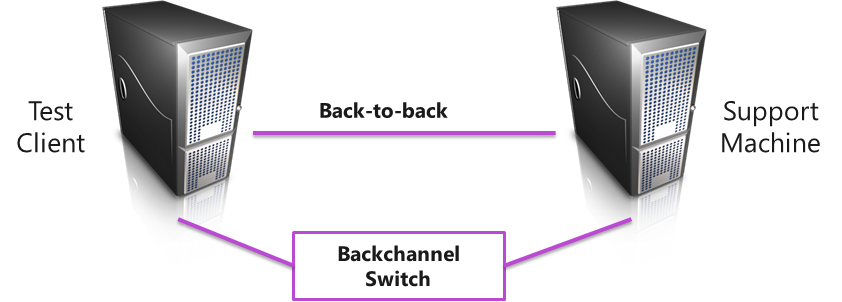
La tabella seguente corrisponde ai ruoli del dispositivo con alias di interfaccia.
| Ruolo dispositivo | Alias dell'interfaccia |
|---|---|
Computer di test, destinazione di test (DUT) |
Nessun nome necessario; i processi lo scelgono automaticamente. |
Testare il computer, il dispositivo di messaggio |
MessageDevice |
Computer di supporto, supporto del dispositivo |
SupportDevice0 |
Computer di supporto, dispositivo di messaggio |
MessageDevice |
È possibile usare Windows HLK Studio per pianificare i processi di test del dispositivo LAN nei client registrati nel controller. I passaggi seguenti riepilogano la procedura di pianificazione.
Per pianificare i processi di test del dispositivo LAN
In Windows HLK Studio immettere tutte le informazioni necessarie per il processo di test del dispositivo LAN e quindi pianificare il processo.
Nota
I computer di test devono trovarsi nello stato pronto prima dell'inizio del test. Se un test richiede parametri da impostare prima dell'esecuzione, viene visualizzata una finestra di dialogo per tale test. Per altre informazioni, vedere l'argomento di test specifico.
The LAN device test job requires two Windows HLK test computers. For your submission, you will also need three identical network cards. These requirements are enforced when you configure the Windows HLK job.
Windows HLK Studio invia le informazioni di configurazione del processo al controller, che riserva i client e li invia al processo.
I client eseguono il processo. Copiano prima NDISTest e tutti i file correlati, ovvero lo strumento di test del dispositivo LAN effettivo, ai client ed eseguono NDISTest nel computer usando le credenziali dell'utente attualmente connesso.
Al termine del test, i file di log vengono raccolti e copiati nel controller.
Alcuni test di Windows HLK richiedono l'intervento dell'utente. Quando si eseguono test per un invio, è consigliabile eseguire test manuali e automatizzati separatamente. Ciò impedisce a un test manuale di interrompere il completamento di un test automatizzato.
Panoramica delle modifiche apportate alla selezione dei dispositivi di rete
Per i test dei dispositivi LAN, i messaggi e gli adattatori di supporto non sono più selezionati nell'interfaccia utente, devono essere rinominati nei computer di test e supporto prima di eseguire test. La ridenominazione fa riferimento all'ifAlias del dispositivo, che è visibile dalla finestra Connessioni di rete , tra le altre posizioni.
La figura seguente mostra un esempio.
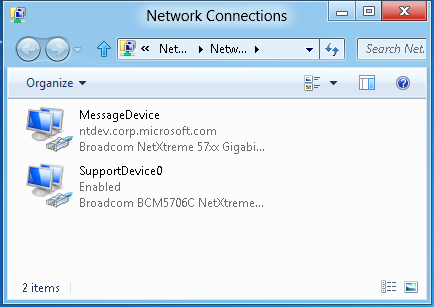
Il dispositivo di supporto nel computer di supporto deve essere rinominato "SupportDevice0". I dispositivi di messaggio nei computer di test e di supporto devono essere rinominati in "MessageDevice".
È stato fornito un processo che tenta di rilevare automaticamente la configurazione di rete e rinominare di conseguenza i dispositivi. È possibile usare questo processo (consigliato), rinominare manualmente i dispositivi o scrivere uno script o uno strumento di ridenominazione.
Criteri di selezione dei dispositivi
I computer di test e supporto devono essere configurati nella stessa configurazione illustrata nella figura seguente.
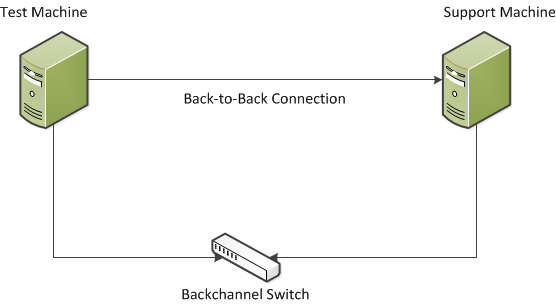
Tutti i dispositivi/porte Ethernet non coinvolti nei test devono essere disconnessi o disabilitati. Il processo di riconfigurazione usa questi criteri per trovare il dispositivo del messaggio:
Dispositivo Ethernet
Collegamento connesso
Attivato
Associazione TCP
Indirizzo IP assegnato tramite DHCP
L'adattatore messaggi è in genere connesso al controller e alla rete aziendale standard. Quando viene trovato il dispositivo di messaggio, il processo cerca nelle schede rimanenti un dispositivo di supporto che è un dispositivo Ethernet, collega connesso, abilitato e non ha un indirizzo IP assegnato da DHCP.
Esecuzione del processo di ridenominazione
Il processo di ridenominazione viene visualizzato automaticamente quando un dispositivo Ethernet viene selezionato come destinazione. Il nome è Configurare i dispositivi di rete per i test LAN e deve essere eseguito prima di qualsiasi processo di test. Windows HLK non garantisce un ordine di esecuzione quando sono pianificati più processi, quindi il processo di configurazione deve essere eseguito da solo.
Per eseguire un processo di ridenominazione automatica
Creare un nuovo progetto e selezionare solo il dispositivo di destinazione. Non selezionare adapter di messaggio o supporto.
Selezionare il processo Configura dispositivi di rete per il processo di test LAN e deselezionare tutti gli altri processi, come illustrato nell'immagine seguente.
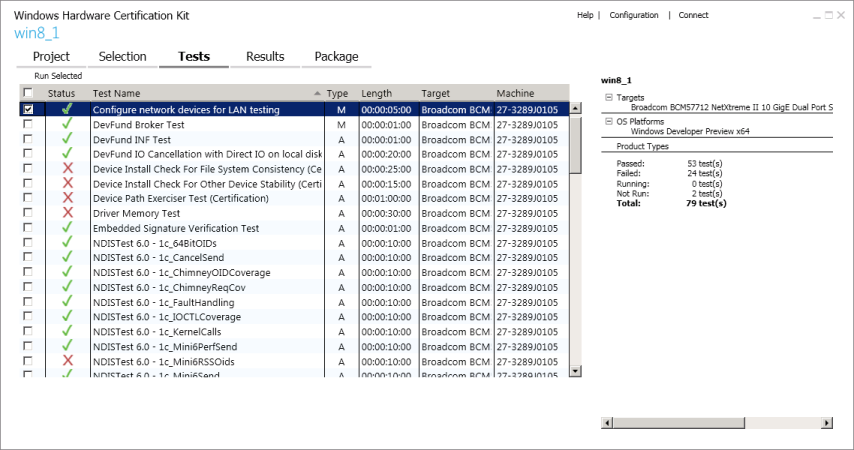
Fare clic su Esegui selezionato. Viene visualizzata la finestra di dialogo Parametri/Set di computer. Modificare il valore del parametro Reconfigure in YES come illustrato nell'immagine seguente.
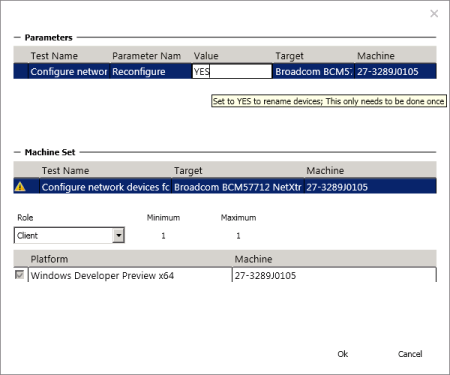
Selezionare Supporto nella casella di riepilogo Ruolo , come illustrato nell'immagine seguente.
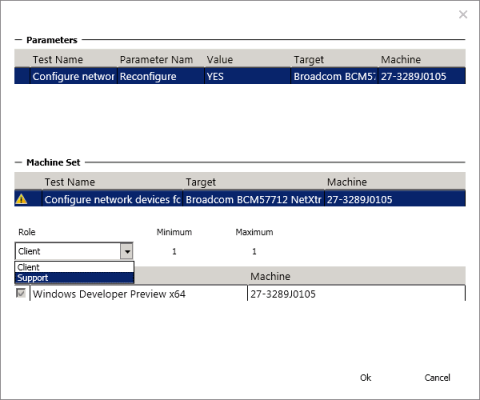
Assegnare il computer di supporto al ruolo Supporto selezionandone la casella. Fare clic su OK per pianificare il processo rinominato e attendere il completamento.
Passare alla scheda Risultati per visualizzare i log. Aprire il log autoconfigure.wtl da entrambi i computer.
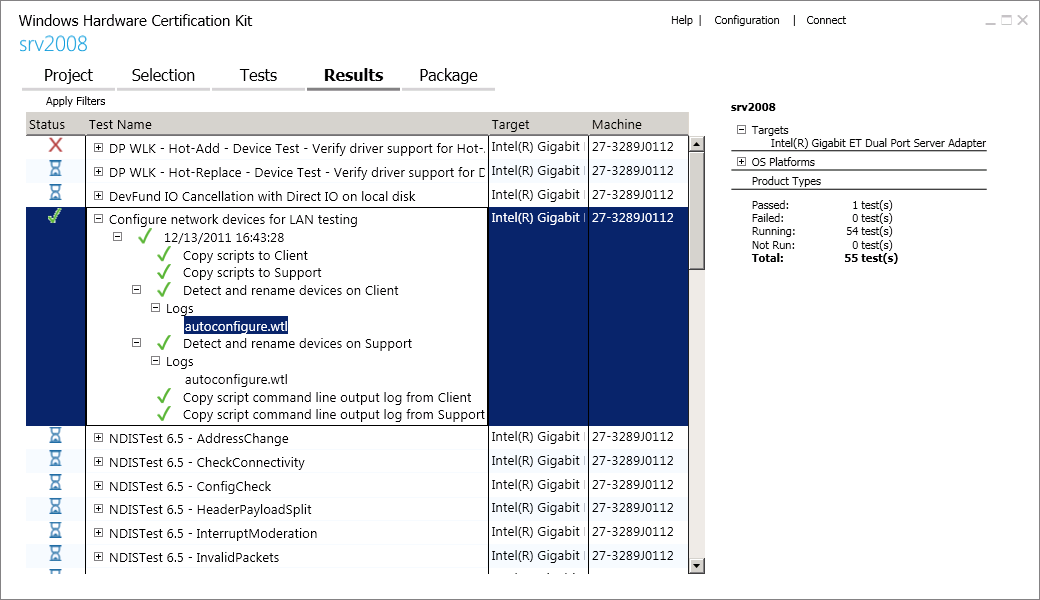
Esaminare i log per assicurarsi che lo script rilevi automaticamente i dispositivi corretti.
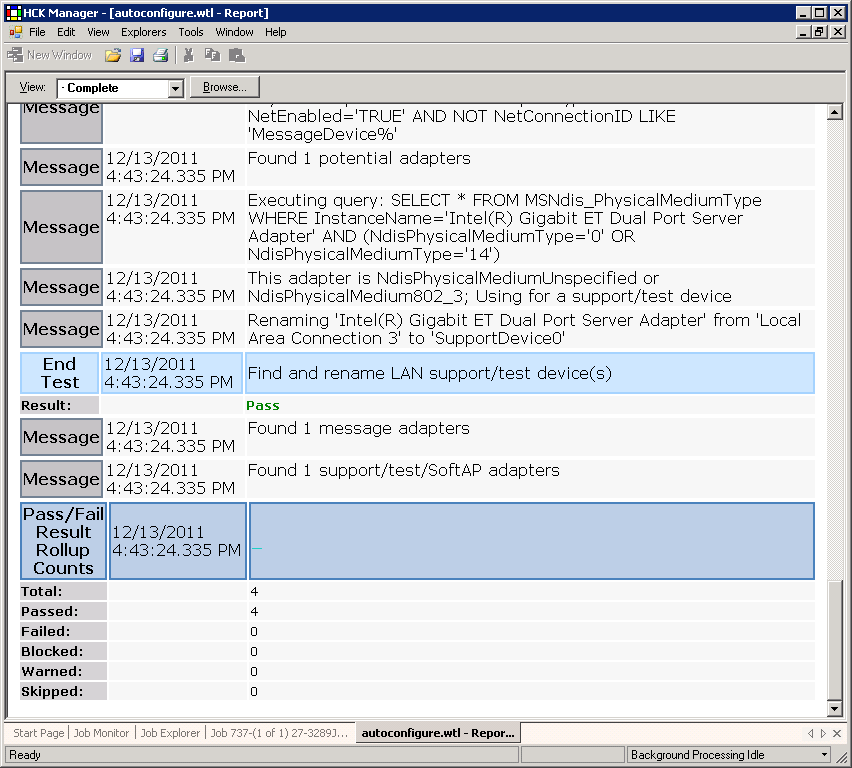
Preparazione per il test offload v2 dell'attività IPsec
Prima di eseguire i test, è necessario configurare il sistema e installare il sistema operativo.
Molti dei test in Windows HLK richiedono un sistema di test per riavviare (spesso più volte) per completare un'esecuzione di test. La descrizione del test e le istruzioni in esecuzione specificano se un test richiede un riavvio del sistema. Anche se questi test riavviano a livello di codice il sistema di test, è necessario accedere manualmente al sistema di test dopo ogni riavvio del sistema in modo che l'esecuzione del test possa riprendere. È possibile evitare questo requisito abilitando la funzionalità di accesso automatico nel sistema di test. Per altre informazioni sull'accesso automatico, vedi Esecuzione con l'accesso automatico abilitato.
Dopo aver installato il software Windows HLK Controller, Studio e Client, è possibile monitorare lo stato dei client tramite Windows HLK Studio. I client vengono raggruppati in pool di computer logici monitorati dal controller. I nuovi client vengono inseriti automaticamente nel pool predefinito.
Prima di iniziare il test LAN, è necessario creare un pool di computer personalizzato per contenere i client DTM. A tale scopo, trascinare il client DTM dal pool predefinito nel pool di computer e attendere che lo stato cambi in Pronto.